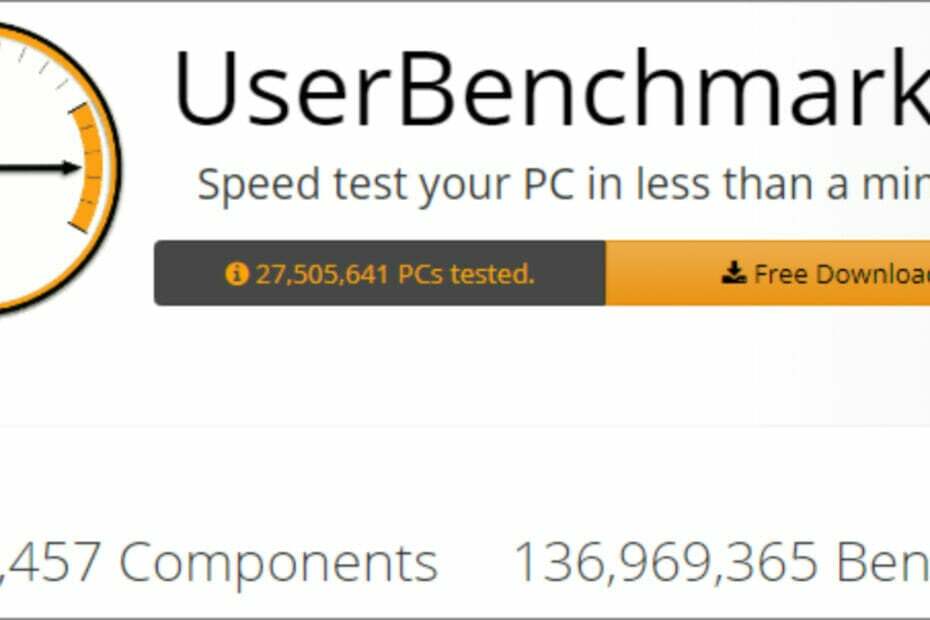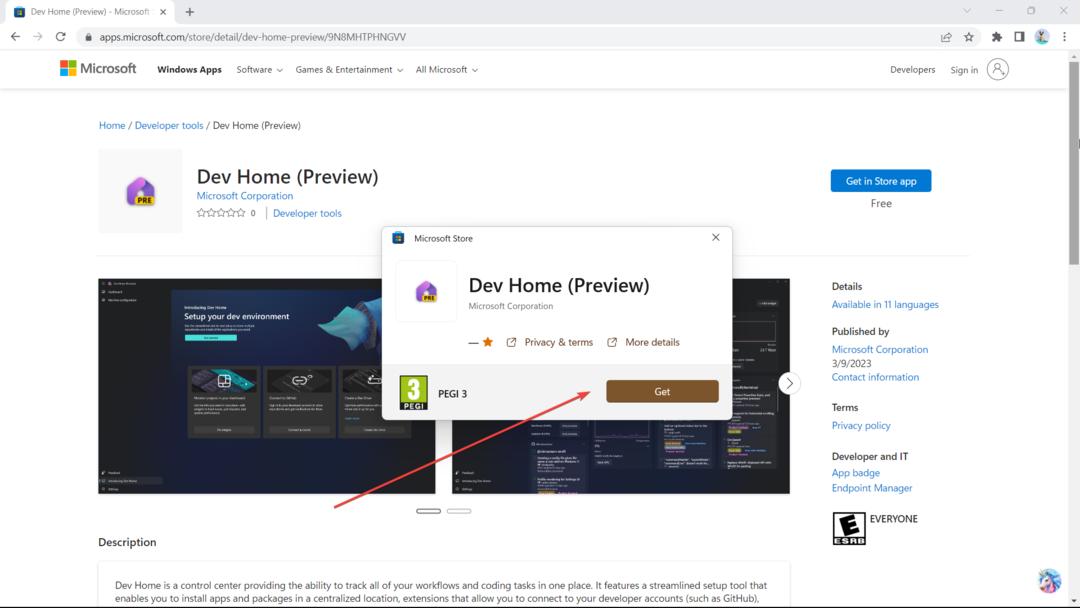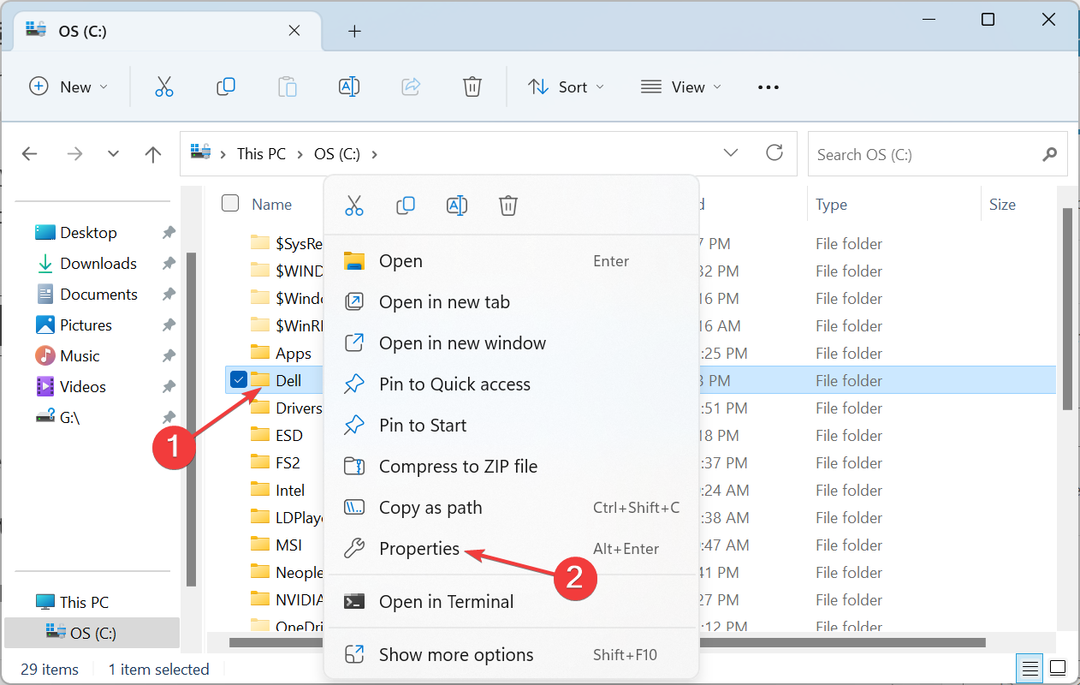Вие заслужавате по-добър браузър! 350 милиона души ежедневно използват Opera, пълноценно навигационно изживяване, което идва с различни вградени пакети, подобрено потребление на ресурси и страхотен дизайн.Ето какво може да направи Opera:
- Лесна миграция: използвайте помощника на Opera за прехвърляне на излизащи данни, като маркери, пароли и др.
- Оптимизирайте използването на ресурсите: вашата RAM памет се използва по-ефективно от Chrome
- Подобрена поверителност: интегрирана безплатна и неограничена VPN
- Без реклами: вграденият Ad Blocker ускорява зареждането на страниците и предпазва от извличане на данни
- Изтеглете Opera
The Edge на базата на хром браузър, който Microsoft обяви през 2018 г., все още не е завършен. Въпреки това се приближава до краен продукт, тъй като големият M наскоро представи кандидат за освобождаване на Chromium Edge. Освен това Microsoft добави нова функция за блокиране на несигурното съдържание към най-новата версия на Canary на браузъра.
Несигурното блокиране на съдържание по същество е вид разрешение за сайт. При активирано блокиране на съдържание Edge ще блокира потенциално несигурно съдържание, съхранявано на страниците на уебсайта. По този начин ще гарантира, че само сигурно HTTPS съдържание е разрешено на страници, които потребителите отварят в Chromium Edge.
Новата функция за блокиране на съдържание е включена само в най-новата версия на Canary Edge. Потребителите могат да получат това, като щракнат върху Изтегли бутон за Канарския канал на Страница на MS Edge Insider Channels.
Стъпки за включване на несигурно блокиране на съдържание в Edge
След като добавят тази версия на Edge към Windows 10, потребителите също ще трябва да активират функцията чрез страницата с флагове на браузъра, както следва.
- Въведете ‘edge: // flags’ в URL лентата на браузърите и натиснете бутона Return.
- След това превъртете до Блокиран превключвател на смесено съдържание като сайт настройка в раздела знамена.
- Изберете Активирано опция за Блокиран превключвател на смесено съдържание като сайт настройка.
- Рестартирайте Edge, за да запазите новите настройки.
След това блокирането на съдържанието ще бъде активирано в Edge. Потребителите могат по-нататък да конфигурират това да блокира съдържание на страница. За да направите това, щракнете върху иконата на катинар отляво на URL лентата на браузъра. След това щракнете Разрешения за сайтовеи изберете настройка за несигурно съдържание.

Microsoft ще пусне Chromium Edge в началото на следващата година за Windows 10, 8.1, 8 и 7 заедно с macOS платформа. Софтуерният гигант потвърди датата на пускане на преработения си водещ браузър на 15 януари 2020 г. След това Chromium Edge ще бъде включен в 20H1Update, който Microsoft ще пусне през пролетта на 2020 г.
СВЪРЗАНИ РЪКОВОДСТВА ЗА ПРОВЕРКА:
- Как да активирам Изчистване на данните за сърфиране при излизане в Chromium Edge
- Следвайте тези стъпки, за да промените ръчно темите на Chromium Edge
- Как да използвам Картина в режим Картина в Chromium Edge
 Все още имате проблеми?Поправете ги с този инструмент:
Все още имате проблеми?Поправете ги с този инструмент:
- Изтеглете този инструмент за ремонт на компютър оценени отлично на TrustPilot.com (изтеглянето започва на тази страница).
- Щракнете Започни сканиране за да намерите проблеми с Windows, които биха могли да причинят проблеми с компютъра.
- Щракнете Поправи всичко за отстраняване на проблеми с патентованите технологии (Ексклузивна отстъпка за нашите читатели).
Restoro е изтеглен от 0 читатели този месец.